當前位置:首頁 > 幫助中心 > 如何怎樣怎么制作系統U盤啟動盤?u盤啟動盤制作重裝教程
如何怎樣怎么制作系統U盤啟動盤?u盤啟動盤制作重裝教程
如何怎樣制作系統U盤啟動盤?不用擔心,操作不難,你只需要準備一個u盤和一個大白菜u盤啟動盤軟件就可以了。當然,制作之前要關閉安全軟件,避免被誤刪,導致U盤啟動盤制作失敗,后續重裝系統也失敗,那就不好了。今天就和小編一起來學習u盤啟動盤制作重裝教程。

一、電腦重裝系統工具
鏡像版本: Windows 7企業版
工具軟件:大白菜u盤啟動盤制作工具(點擊紅字下載)
二、電腦重裝系統準備
1、備份數據時,請務必記得將C盤的桌面文件備份至其他盤,以免在格式化時丟失。
2、為了避免在系統重裝后出現缺失部分驅動的情況,請提前準備好所需的電腦驅動程序。
3、需要系統鏡像,可以前往“msdn我告訴你”網站下載。該網站提供各種Windows系統版本,來源可靠,你可以放心使用。
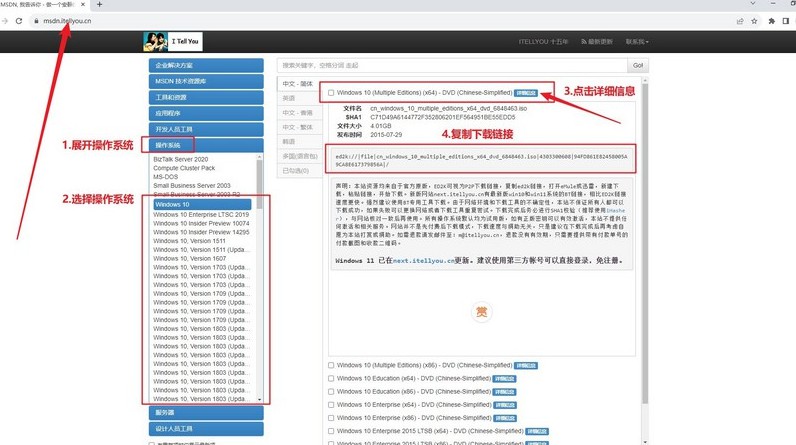
三、電腦重裝系統操作
一、準備U盤winpe
1、選用8GB容量的U盤,下載一個合適的制作啟動盤工具,比如說大白菜u盤制作工具。
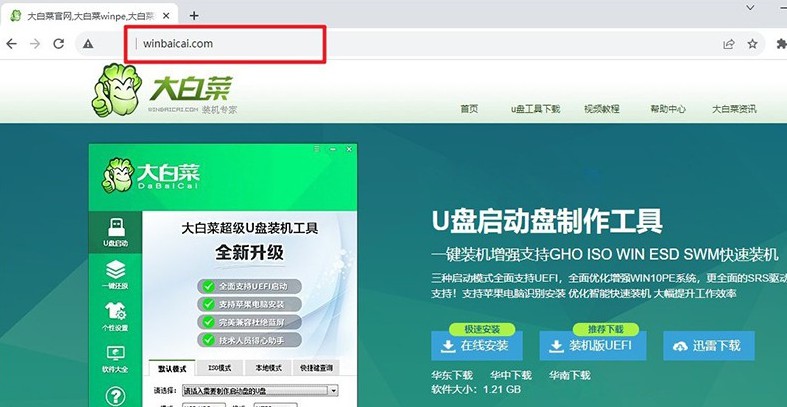
2、將U盤插入電腦,等待系統識別后,大白菜工具按照默認設置操作,制作啟動盤即可。
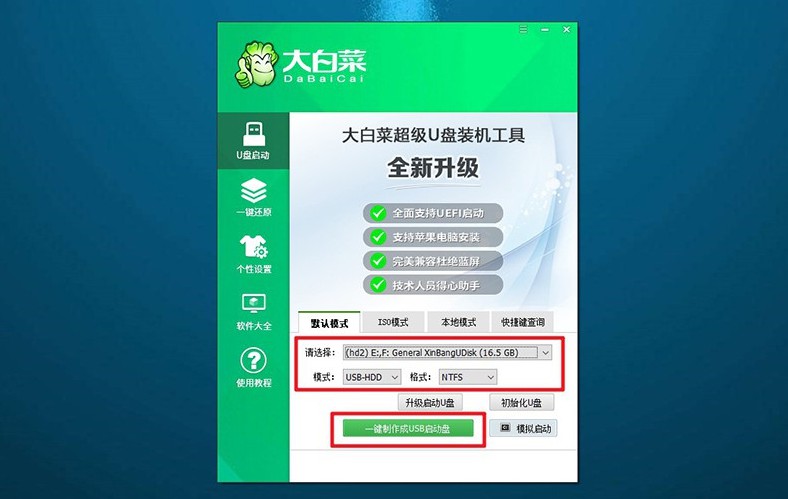
二、設置電腦u盤啟動
1、查找電腦型號對應的u盤啟動快捷鍵,可參考相關圖示,以確保選擇正確的快捷鍵。
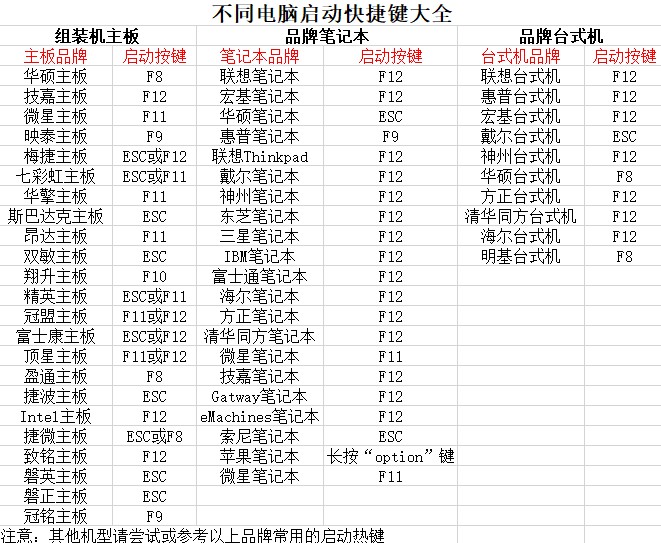
2、將制作好的啟動盤插入電腦,使用確認過的快捷鍵啟動電腦,并選擇啟動項為U盤。
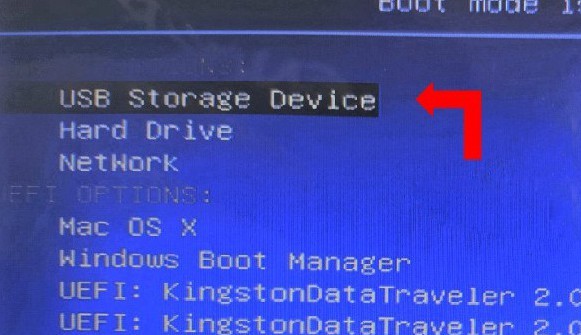
3、在啟動后的大白菜WinPE主菜單中,選擇編號為【1】的選項,并按下回車鍵以進入大白菜桌面界面。
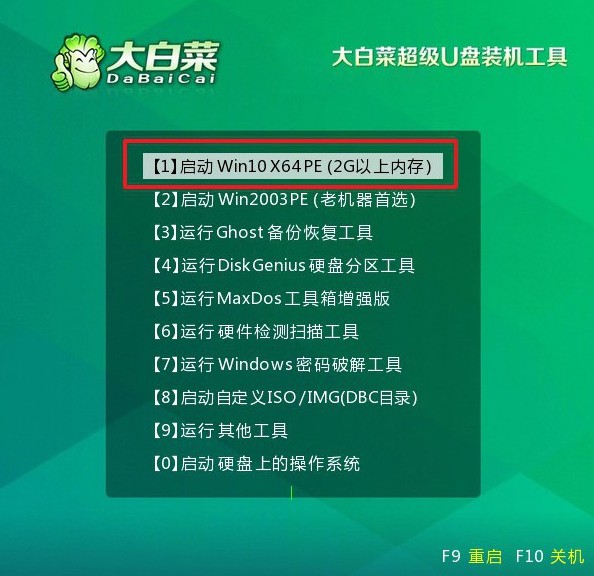
三、u盤winpe重裝系統
1、在大白菜桌面界面中,按照圖示操作,將系統鏡像安裝到C盤上,并點擊“執行”按鈕。
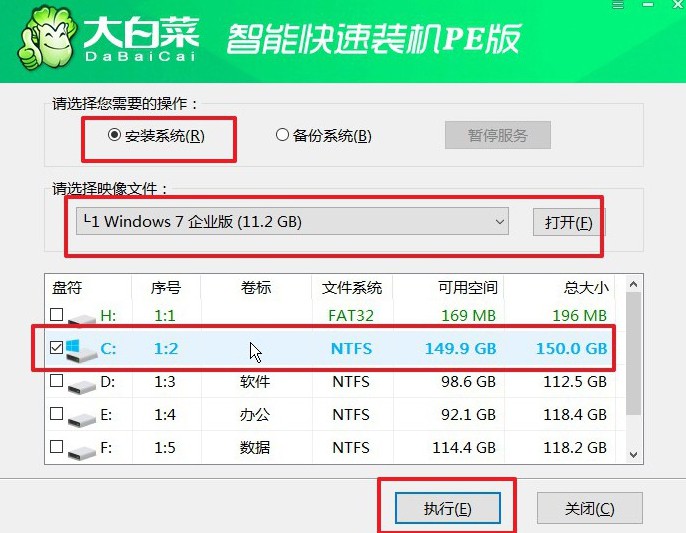
2、在大白菜還原界面中,按照默認設置點擊“確認”按鈕。
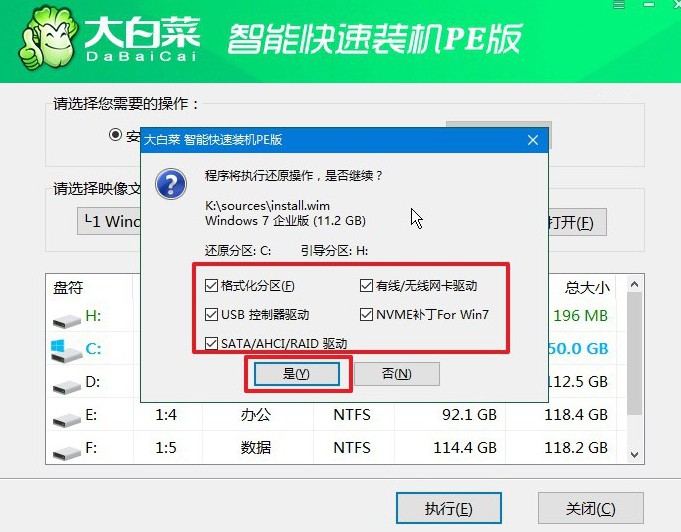
3、等待Windows系統部署完成,勾選“完成后重啟”選項,并在電腦首次重啟時拔掉U盤啟動盤。
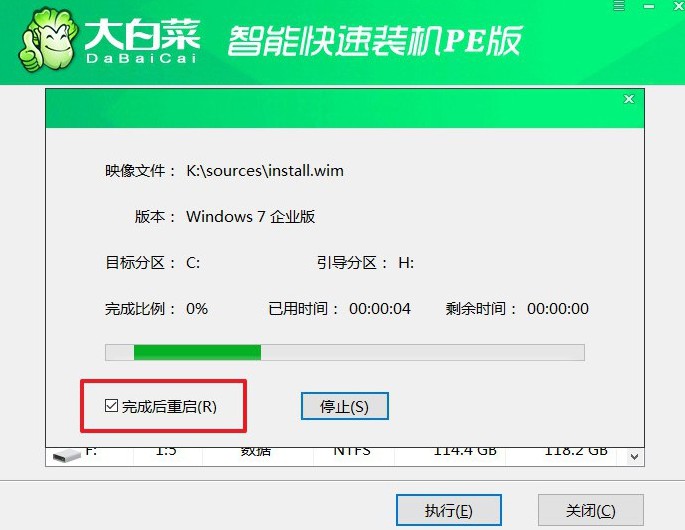
4、耐心等待大白菜裝機軟件完成Windows安裝,直至桌面出現即可。

四、電腦重裝系統問題
重裝系統c盤東西還在嗎?
電腦重裝系統時,C盤的文件是否會丟失取決于重裝過程中所采取的具體操作:
格式化或清除C盤:如果在重裝前手動或使用安裝程序格式化了C盤,那么C盤上的所有文件都會被刪除。
如果使用了“自定義”安裝選項并選擇了C盤進行清除操作,同樣會導致原C盤文件的丟失。
重置此電腦:Windows 10和Windows 11提供了“重置此電腦”的功能。如果您選擇“保留我的文件”,則系統會在重新安裝時保留您的個人文件,但一些應用程序可能需要重新安裝。
如果您選擇“全部刪除”,則會清空所有分區,包括C盤和其他分區,并將系統恢復到初始狀態。
不刪除分區直接安裝:在某些情況下,您可能選擇不格式化C盤而直接在現有分區上安裝操作系統。在這種情況下,原有的文件會被新系統覆蓋,但不會進入回收站或被徹底刪除。
備份與還原:在進行系統重裝之前,如果對C盤內的數據進行了備份,那么即使文件在重裝過程中丟失,也可以從備份中恢復。
就這樣,我們完成了u盤啟動盤制作重裝教程。要是你的電腦之后出現其他問題,比如說開機引導故障藍屏,也可以通過u盤啟動盤來修復,它里面有對應的工具來幫助你。所以,大家都制作一個u盤啟動盤備用吧,非常實用哦。

